2. Installatie van UPS Shipping en UPS Access Point™: officiële extensie
Verkopers kunnen deze plug-in gebruiken om de door UPS aangeboden verzendmodule te configureren door deze te downloaden van UPS.com.
Eenmaal gedownload en geïnstalleerd, kunnen de handelaren gebruiken Verkopersconfiguratie schermen om de verzending en levering van producten aan e-shopper te configureren.
Download UPS-module opencart.ocmod.zip via de link https://www.ups.com/pl/en/services/technology-integration/ecommerce-plugins.page
Verkopers kunnen een .zip-bestandsmodule uploaden en installeren vanaf het tabblad Modules & Services-beheer.
Stappen:
1. Upload het zipbestand van de UPS-extensie
- Ga naar OpenCart-site -> Extensies -> Installatieprogramma
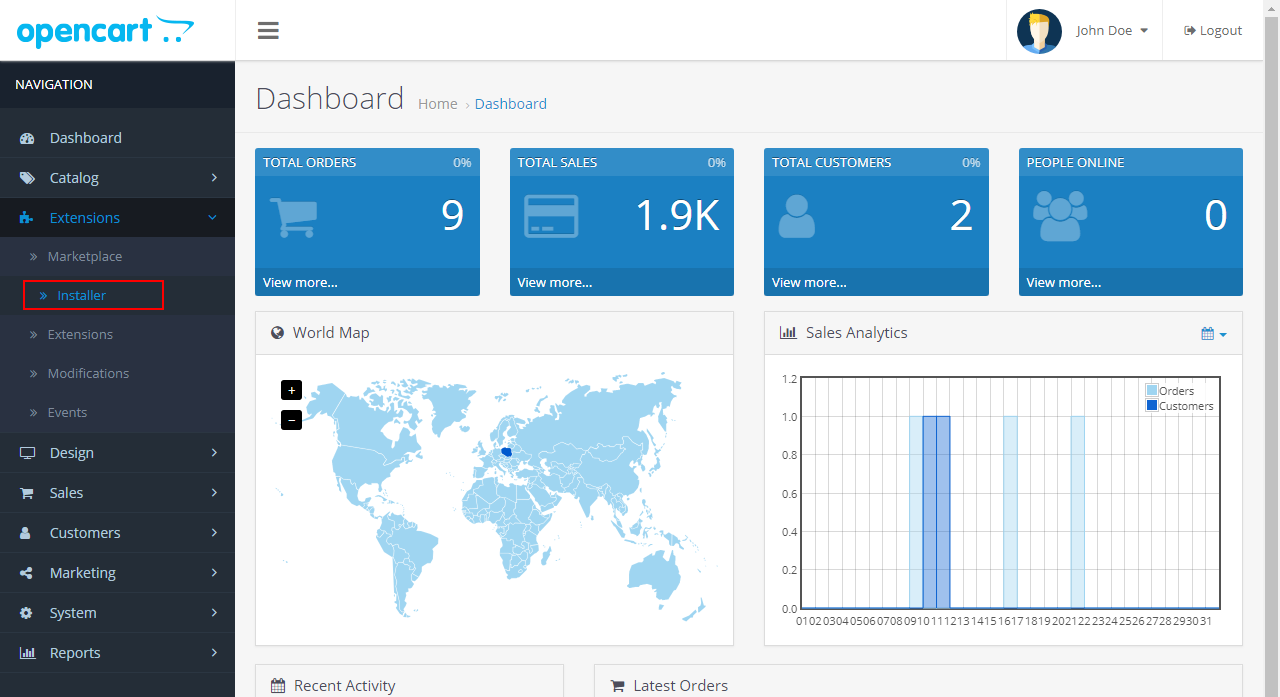
- Klik op de knop "Uploaden"
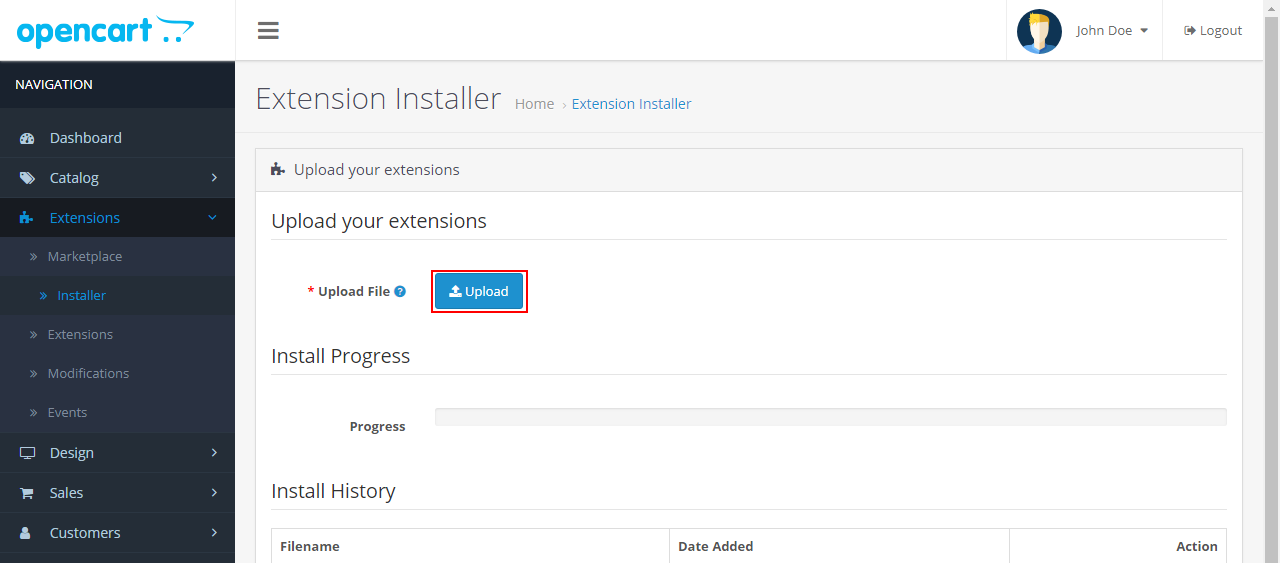
- Selecteer het bestand opencart.ocmod.zip
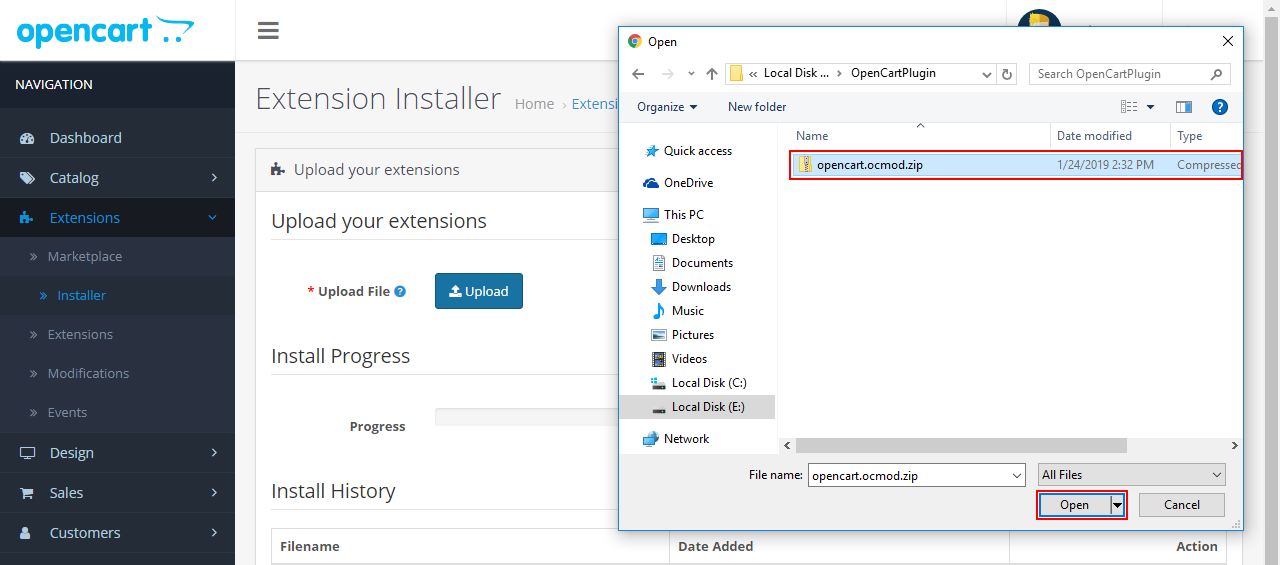
- Het OpenCart-systeem zal de module automatisch installeren.
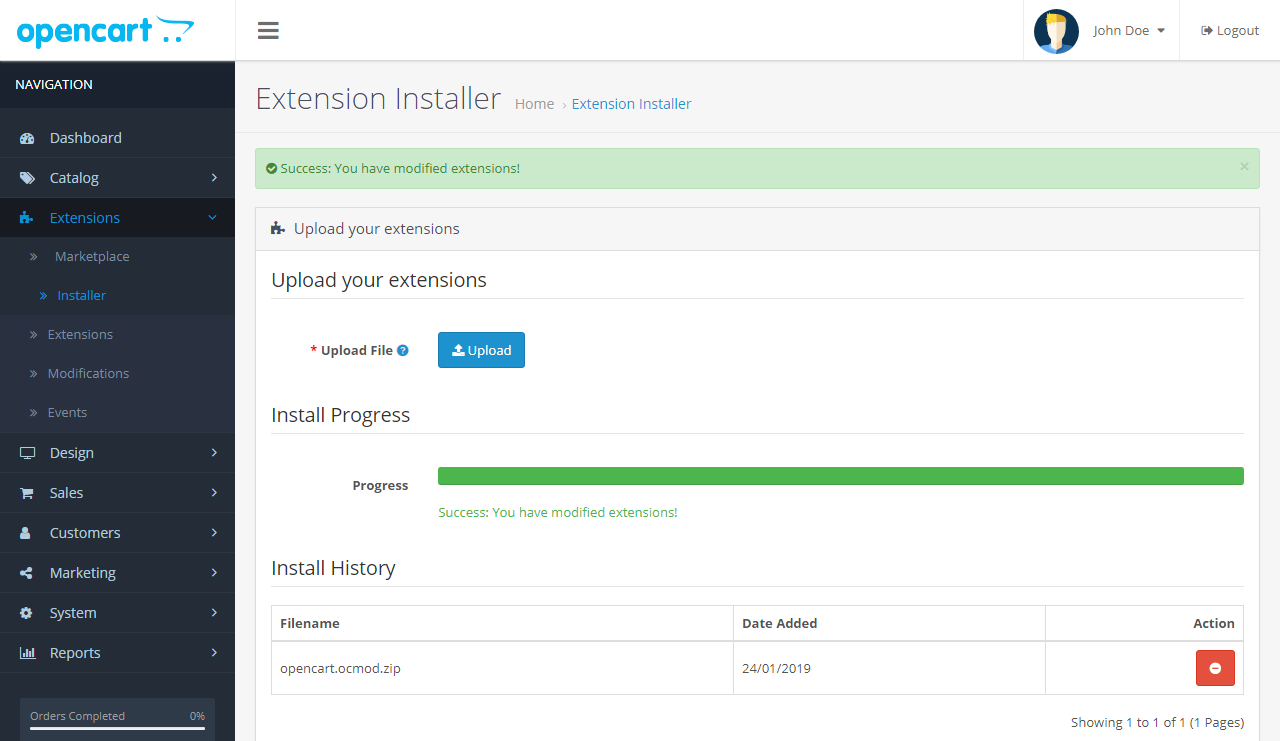
2. Schakel de UPS-verzendmodule in de backoffice in.
- Ga naar: Extensies -> Extensies -> Kies het type extensie -> Modules
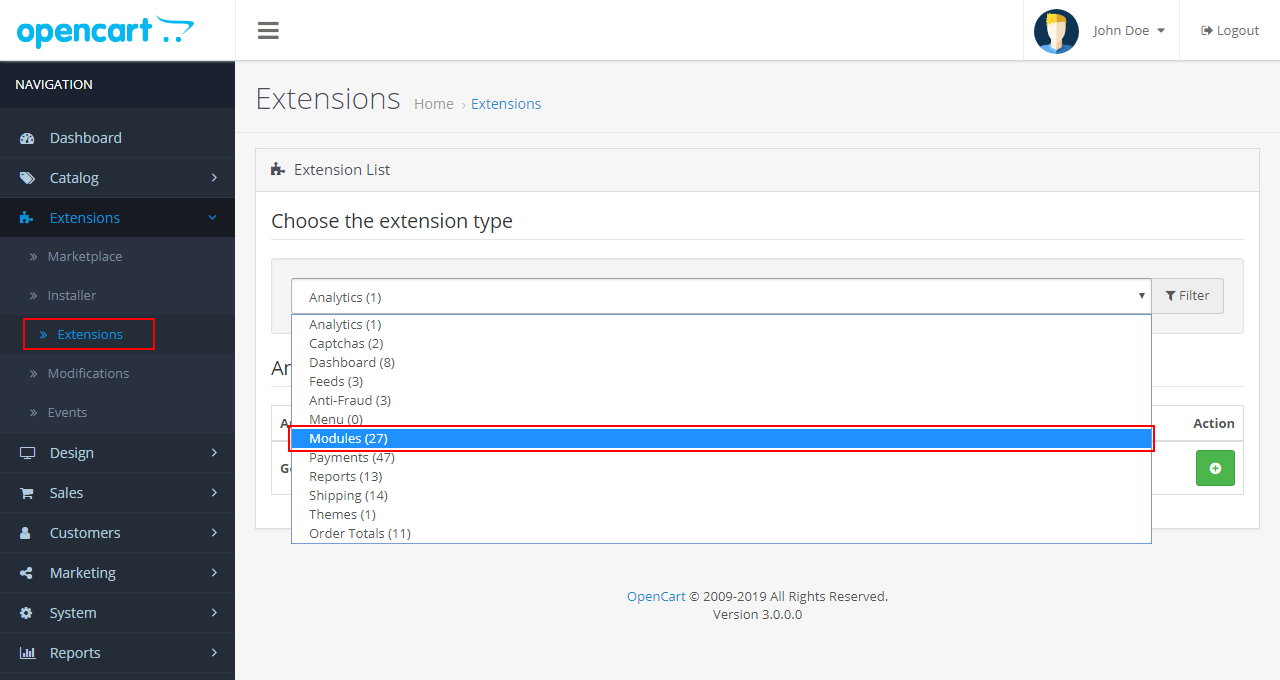
- Klik op het installatiepictogram (+) om "UPS Shipping and UPS Access Point™: Official Extension" in te schakelen
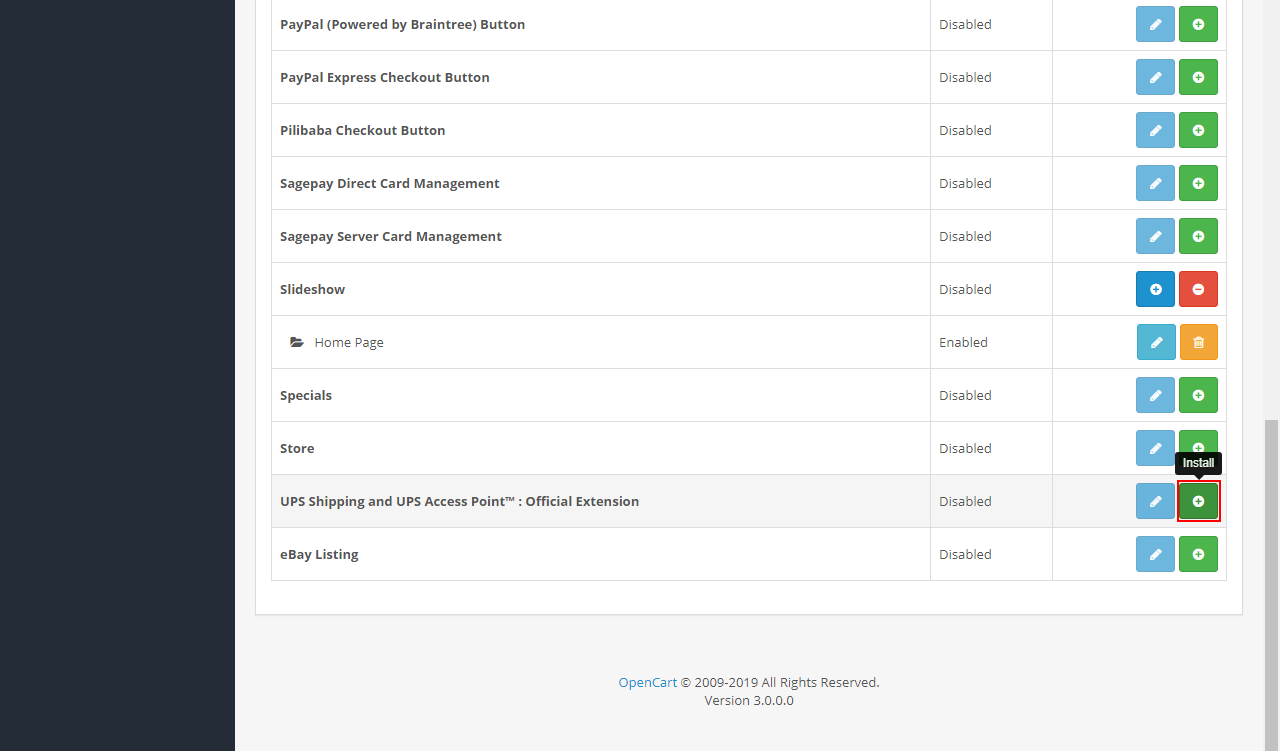
- “UPS Shipping en UPS Access Point™: Official Extension” is ingeschakeld in Backoffice
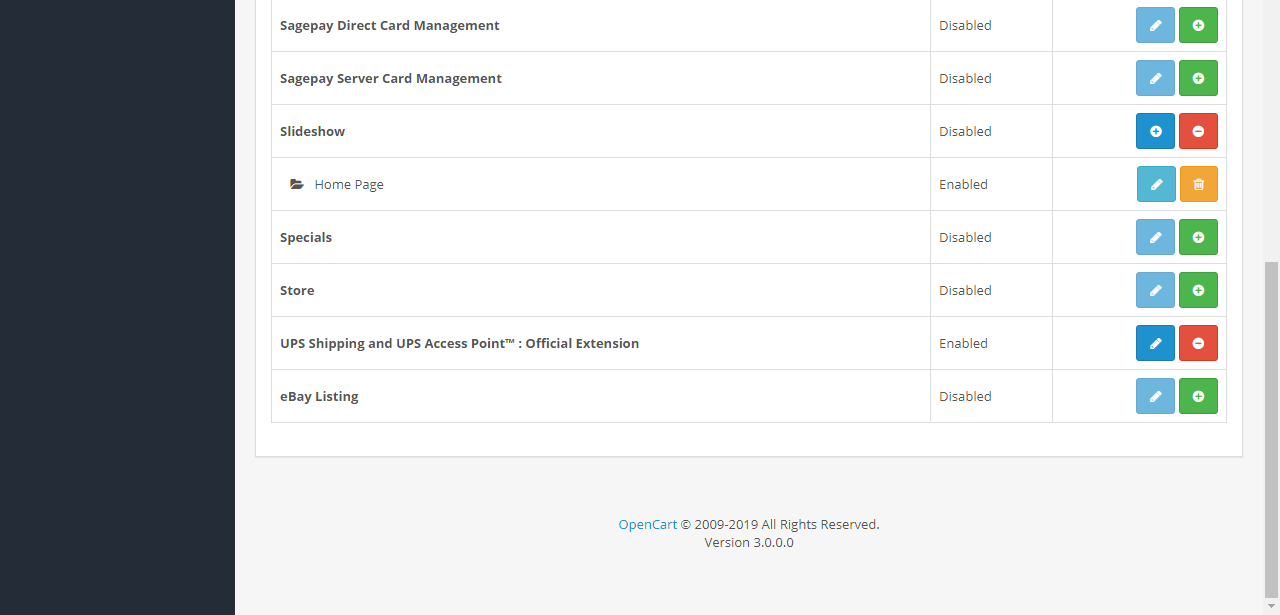
3. Schakel "UPS Shipping and UPS Access Point™: Official Extension" in Frontoffice in
- Ga naar: Extensies -> Extensies -> Kies het type extensie -> Verzending
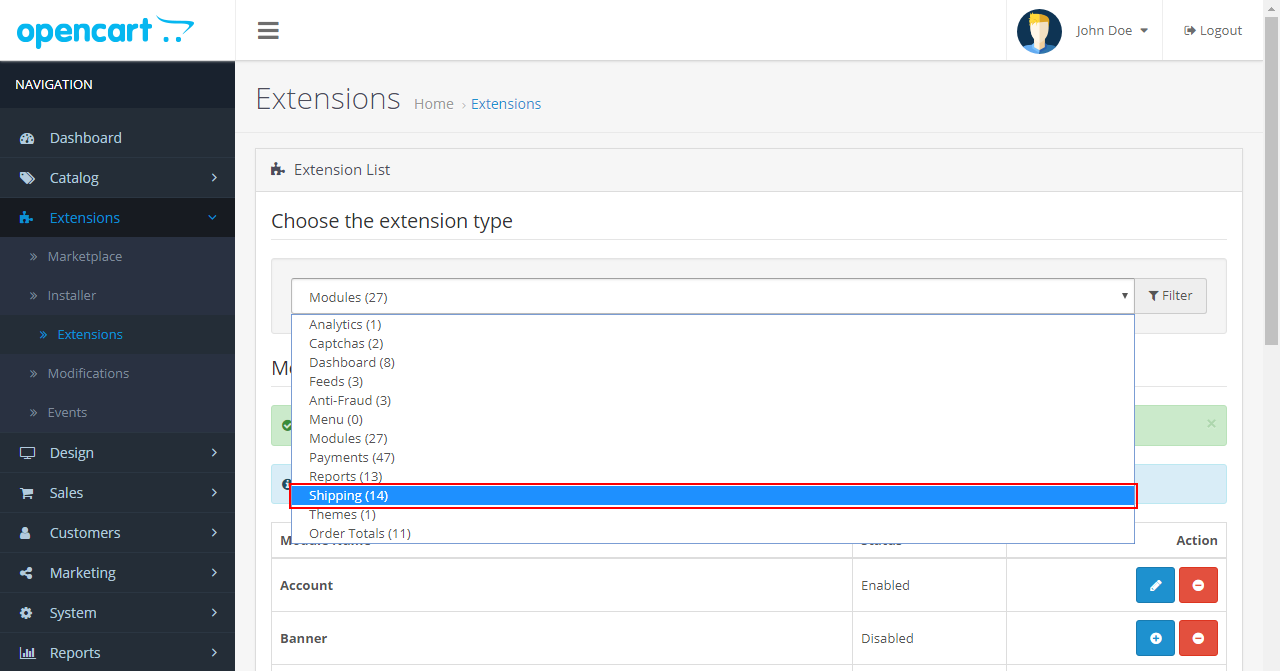
- Klik op het installatiepictogram (+) om "UPS Shipping and UPS Access Point™ : Official Extension" voor Frontoffice te installeren:
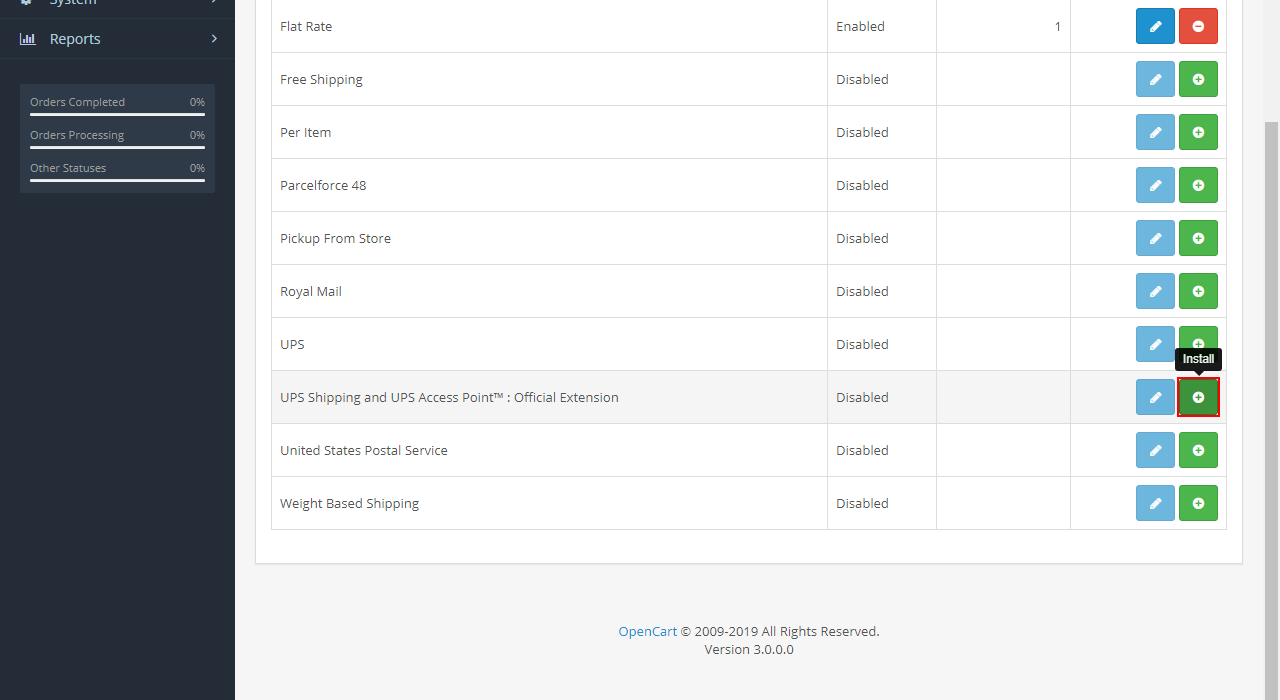
- Klik op het pictogram Bewerken om “UPS Shipping and UPS Access Point™: Official Extension” voor Frontoffice in te schakelen:
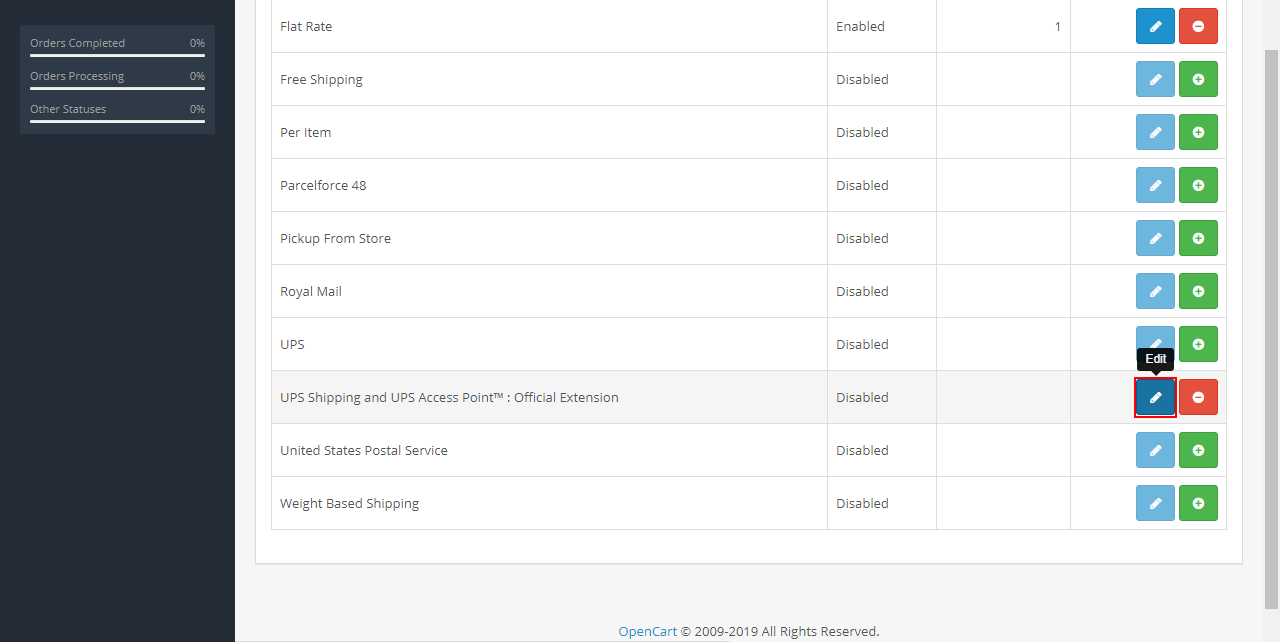
- Kies de optie “Ingeschakeld” en klik op “Opslaan”:
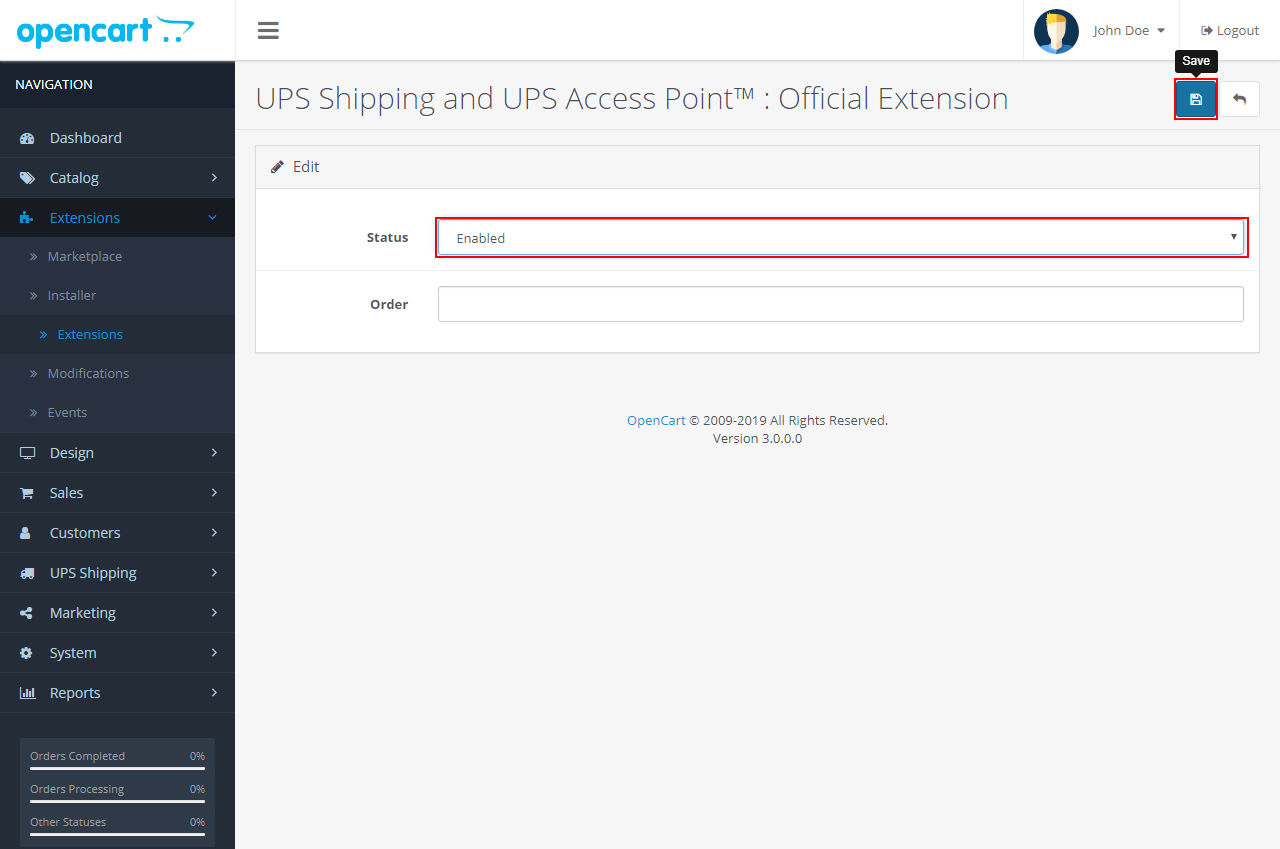
4. Cache wissen na installatie van de UPS Shipping and UPS Access Point™ : Official Extension
- Klik om naar het menu Extensies -> Extensies -> Modificaties te gaan om naar het scherm Modificaties te gaan
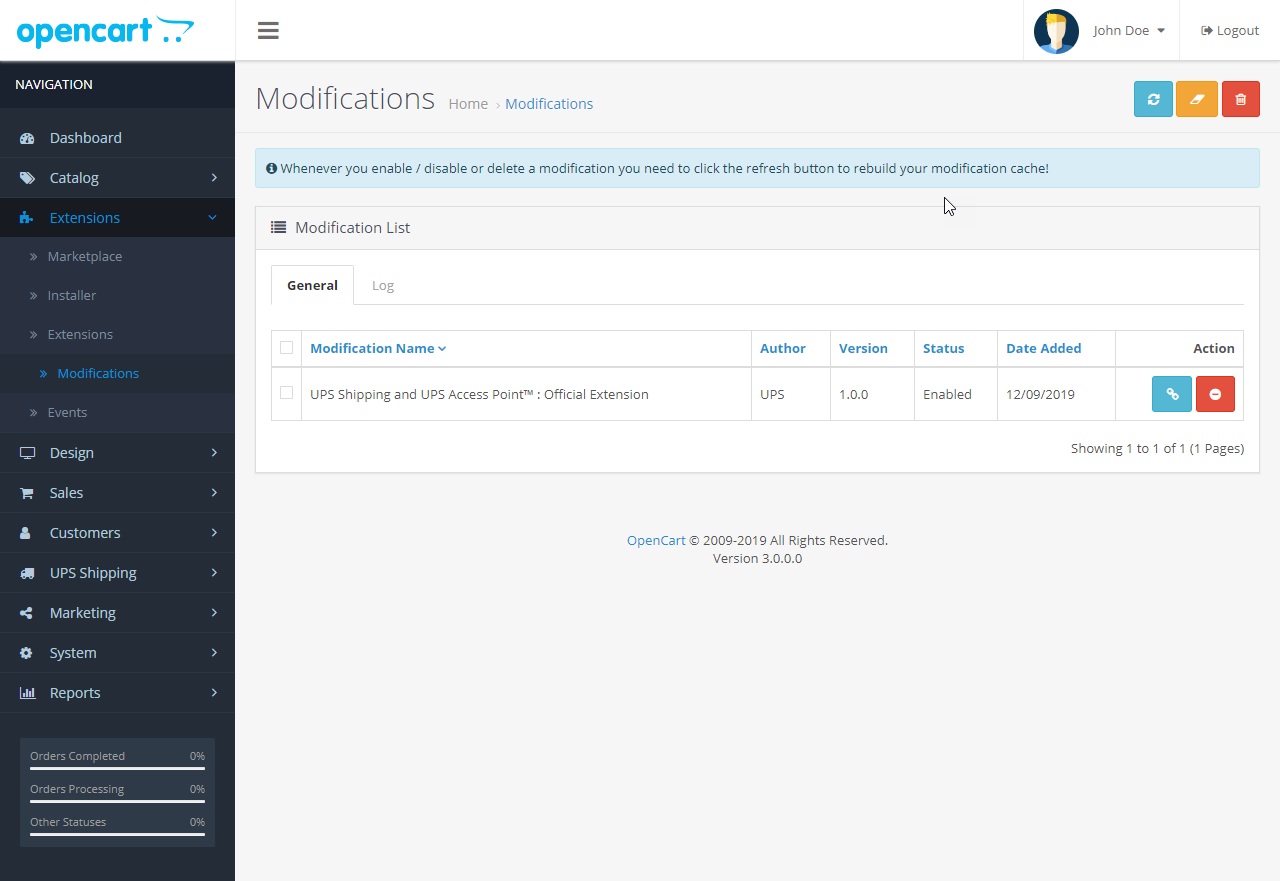
- Klik op de knop "Wissen" om de cache te wissen.
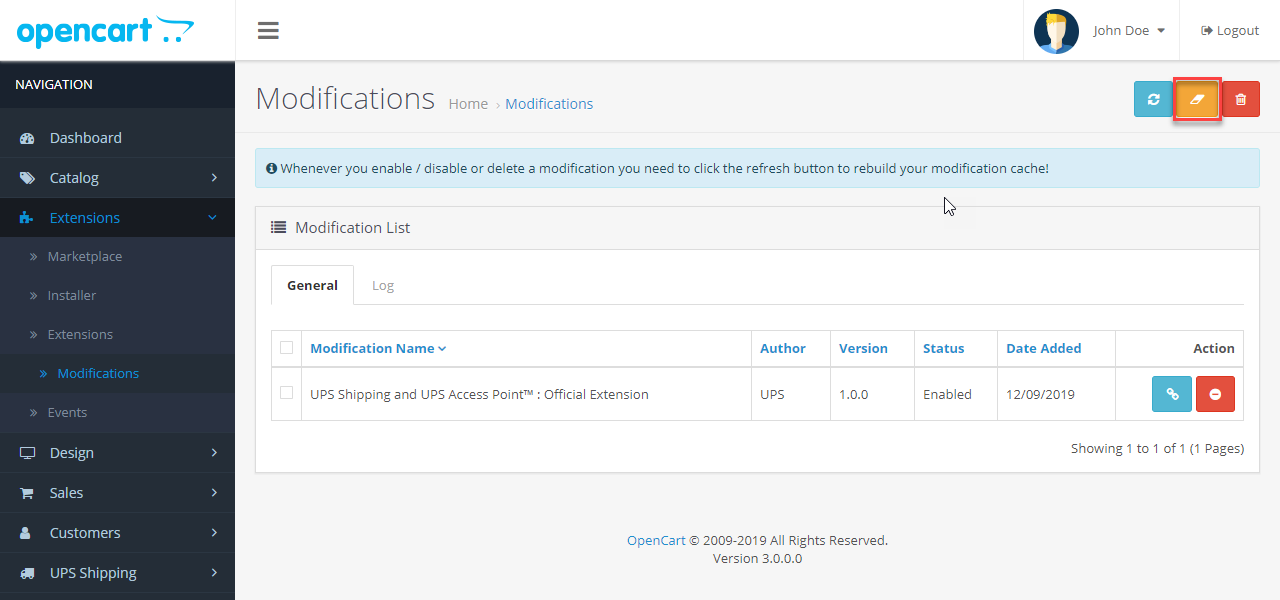
- Klik op de knop "Vernieuwen" om uw wijzigingscache opnieuw op te bouwen
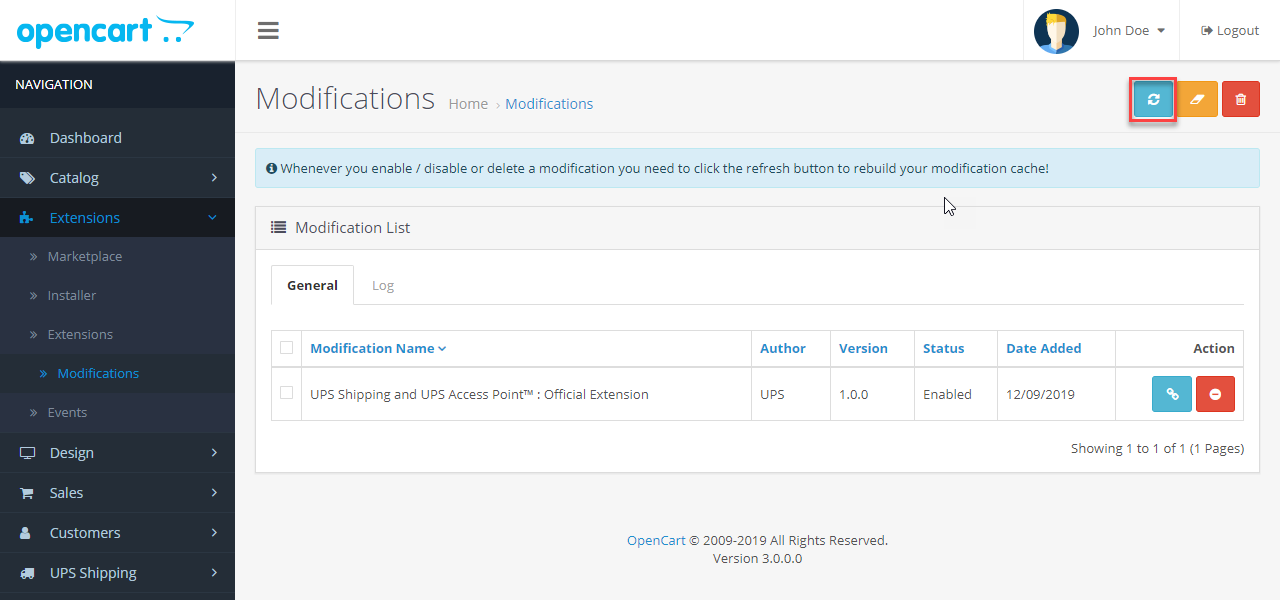
Was dit artikel behulpzaam?
Heeft u meer vragen? Dien een aanvraag in